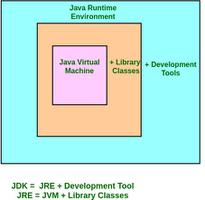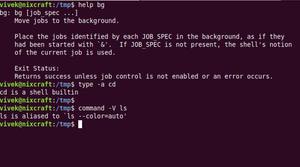您应该了解的iOS 11 s Notes应用程序的8个提示和技巧

尽管曾经感觉像是一个无处不在的应用程序,但是Notes在iOS 11中变得越来越好。
苹果正在将其Notes应用逐渐构建为真正的Evernote替代品。 随着iOS 11的发布,Notes应用程序获得了一些有用的功能,这些功能肯定会吸引您脱离当前的note应用程序。 让我们看一下。
创建表后,照常添加或编辑文本。
说到文字,iOS 11中的Notes应用程序中已经添加了新的文字编辑工具。点击“ Aa”按钮以显示新的文字工具,其中包括等宽的文字,以及用于列表,粗体,斜体的典型文字编辑工具。 等等。
全新的文档扫描工具直接内置于iOS 11 Notes应用程序中,并且坦率地说,它非常漂亮。 我们已经详细介绍了该功能,但这是使用该功能的简短版本:打开便笺,打开或创建便笺>点击加号>扫描文档,然后对文档进行排列。 扫描文档后,您可以使用iPad Pro上的Apple Pencil标记或签名文档。
iPad用户将能够突出显示文本或选择照片并将其拖动到Notes应用程序中,而无需使用长期的复制和粘贴方法。 在Notes应用程序本身中的注释之间也可以拖放。
iOS Notes应用已经有一段时间了,而不是陈旧的纸张背景,iOS 11添加了六个新设计。 在便笺中,点击共享按钮即可访问新设计。 共享表的底部行将带有一个标题为“线与网格”的图标。
选择其中一个选项,并为新外观带来欢乐。
iOS 11重新设计的控制中心为许多应用程序和服务添加了快捷方式,其中之一就是Notes应用程序。 将Notes快捷方式添加到Control Center后,您将可以访问Notes,以从锁定屏幕上快速滑动记录一下快速思路或便笺。 打开设置>控制中心以添加Notes快捷方式。
要设置是创建新笔记还是在锁定屏幕中打开笔记时使用了您访问的最后一个笔记,请打开iOS设置应用>笔记>从锁定屏幕访问笔记并调整您的偏好。
当您在单个条目上向左或向右滑动时,设备上的笔记列表具有新选项。 例如,向右滑动可将您的便条钉在列表的顶部。 向左滑动可让您选择锁定,移动或删除记事。
有Apple Pencil和iPad Pro吗? 您不再需要通过在屏幕上点击来完成启用绘制模式的过程。 相反,只需将铅笔放在笔记中的空白区域,然后开始书写或绘图即可。
以上是 您应该了解的iOS 11 s Notes应用程序的8个提示和技巧 的全部内容, 来源链接: utcz.com/wiki/669336.html